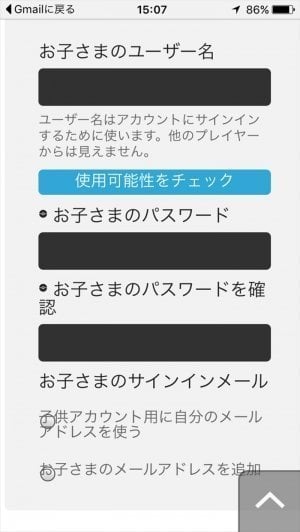「ポケモンGO」をプレイするにはGoogleアカウントを使うか、ポケモントレーナークラブに登録(アカウントを作成)してログインする必要があります。リリース直後はユーザーが殺到し、ポケモントレーナークラブの登録がままならない状況が続いていましたが、現在は問題なく利用できます。
Googleアカウントは13歳未満では所持できないため、13歳未満のユーザーがポケモンGOで遊ぶには、ポケモントレーナークラブのアカウントが必須です(保護者が子どものアカウントを作成できます)。また、不用意にポケモンGOとGoogleアカウントを連携させたくないという場合などは、ポケモントレーナークラブへの登録をおこないます。
本稿では、ポケモントレーナークラブのアカウント作成の手順について紹介します。iPhoneでもAndroidスマホでも方法はまったく同じです。
【ポケモンGO向け】Googleアカウントを新規で作成する方法
ポケモントレーナークラブのサイトにアクセス
「ポケモンGO」のアプリを起動し生年月日を設定したら、上掲のような画面が表示されます。ここで[ポケモントレーナークラブ]を選択します。
次にログイン画面が表示されますが、ユーザー名やパスワードは入力せず、[登録する]をタップします。
「ポケモントレーナークラブアカウントを作成」というページが開きます。なお、アプリを経由しなくても、下記から同ページにアクセスすることも可能です。
ここでは、生年月日と居住している国を入力し[次へ]をタップします。
13歳未満となる生年月日を設定してしまうと、アカウントを作ることができないので正しく入力してください(利用規約上)。13歳未満の人は、保護者にアカウントを作成してもらいましょう。
ユーザー名やパスワード、メールアドレスを設定する
ユーザー名やパスワード、アカウント認証をおこなうためのメールアドレスを入力します。メールアドレスには、登録後に確認のためのメールが届きます。
ちなみに、ここで入力するユーザー名はあくまでポケモントレーナークラブのユーザー名であり、ポケモンGOで使うユーザー名とは別物になります(他のユーザーからも見えません)。ポケモンGOのユーザー名は、ゲーム開始後に別途登録することになります。
画面を下にスクロールしていくと、「pokemon.comウェブサイト利用規約」が表示されます。
確認したら[pokemon.comサイトの利用規約に同意します。]にチェックを入れ、[次へ]ボタンをタップします。
さらに別の「Pokemon GO 利用規約」が表示されます。
同じように確認して[Pokemon GO アプリ利用規約に同意します。]にチェックを入れ、[次へ]ボタンをタップします(上の画像では次へボタンが見切れていますが)。
アカウントの作成がひとまず完了します。
表示されるメッセージには、「ご登録いただきましたメールアドレス宛に、お客さまのメールアドレスを確認・認証し、アカウントを有効化するためのシステムメールを送信しております。」と記載されています。
届いたメールからアカウントを有効化
「Pokemon Customer Service」から届いたメールを確認し、アカウントをアクティベーションします。
メールの中段あたりになある[メールアドレスを確定]ボタンをタップ。
「アカウントが有効になりました」というメッセージが表示されます。これで、アカウントの登録作業は完了です。
メッセージを下にスクロールすると、[サインイン]ボタンがあります。ここから、ユーザー名とパスワードを入力し、ポケモントレーナークラブにサインインできるようになります。
サインインして子どものアカウントも追加できる
サインイン後の設定にある「プロフィール編集」にて、ポケモンGOで使える子ども用アカウントを作成することもできます。
保護者であれば[お子さまのアカウントを追加]から、13歳未満の子どもの代わりに、アカウントを簡単に作成してあげることも可能です。
ポケモントレーナクラブのアカウントでポケモンGOにログイン
新規作成したGoogleアカウントを使って、ポケモンGOへログインする手順については、下記の特集で紹介しています。
【ポケモンGO】ログイン(登録)手順の完全ガイド──ログインできない時の対処法、Googleとポケモントレーナークラブの違いなど